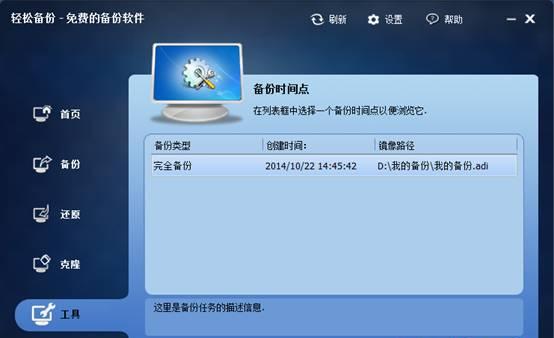Ubuntu系统备份还原教程:内置工具轻松保护重要数据
Ubuntu系统备份还原是一项非常重要的任务,可以保护你的个人数据免受数据丢失或硬件损坏的风险。本文将介绍如何使用Ubuntu内置工具进行备份和还原Ubuntu系统如何备份还原?Ubuntu系统备份还原教程,让你轻松备份你的重要数据。
第一步:准备工作
在开始备份之前,需要先准备好外部存储设备。这可以是一个USB闪存驱动器、外置硬盘或云存储服务。确保存储设备有足够的空间来存储你的数据。
第二步:使用DejaDup进行备份
DejaDup是Ubuntu上默认安装的备份工具。它可以轻松地将你的文件和文件夹备份到外部存储设备上。以下是使用DejaDup进行备份的步骤:
1.打开DejaDup应用程序并选择“设置备份”。
Ubuntu系统如何备份还原?Ubuntu系统备份还原教程_备份了系统怎么还原_win7系统怎么还原备份
2.选择要备份的文件和文件夹。
3.选择外部存储设备作为目标位置。
4.点击“备份”按钮开始备份。
第三步:使用DejaDup进行还原
win7系统怎么还原备份_备份了系统怎么还原_Ubuntu系统如何备份还原?Ubuntu系统备份还原教程
如果需要恢复被删除或丢失的文件,可以使用DejaDup进行还原。以下是使用DejaDup进行还原的步骤:
1.打开DejaDup应用程序并选择“还原文件”。
2.选择要还原的文件和文件夹。
3.选择备份存储设备作为源位置。
Ubuntu系统如何备份还原?Ubuntu系统备份还原教程_win7系统怎么还原备份_备份了系统怎么还原
4.点击“还原”按钮开始还原。
第四步:使用命令行进行备份
如果你更喜欢使用命令行,可以使用rsync命令进行备份。以下是使用rsync命令进行备份的步骤:
1.打开终端并输入以下命令:sudorsync-aAXv--delete/source/path//destination/path/
Ubuntu系统如何备份还原?Ubuntu系统备份还原教程_win7系统怎么还原备份_备份了系统怎么还原
2.将“/source/path/”替换为要备份的文件和文件夹的路径。
3.将“/destination/path/”替换为外部存储设备的路径。
第五步:使用命令行进行还原
如果需要使用命令行进行还原Ubuntu系统如何备份还原?Ubuntu系统备份还原教程,可以使用rsync命令。以下是使用rsync命令进行还原的步骤:
Ubuntu系统如何备份还原?Ubuntu系统备份还原教程_备份了系统怎么还原_win7系统怎么还原备份
1.打开终端并输入以下命令:sudorsync-aAXv--delete/destination/path//source/path/
2.将“/destination/path/”替换为备份存储设备的路径。
3.将“/source/path/”替换为要还原到的路径。
结语
通过本文提供的教程,你可以轻松地备份和恢复你的Ubuntu系统上的重要数据。无论你是使用DejaDup或者rsync命令,都可以保护你的数据免受数据丢失或硬件损坏的风险。